In deze gedetailleerde teksthandleiding laat ik je zien hoe je in Adobe After Effects de voorkant en achterkant van een telefoon perfect op elkaar afstemt. Deze handleiding is gebaseerd op een korte video-tutorial en zal je helpen de stappen begrijpelijk te volgen en toe te passen op je eigen project. Het nauwkeurig afstemmen van de twee kanten is essentieel voor het creëren van een realistisch 3D-model dat visueel aantrekkelijk is en een hoogwaardige indruk achterlaat bij het bekijken.
Belangrijkste inzichten
- Je moet ervoor zorgen dat de voorkant en achterkant van de telefoon perfect op elkaar liggen.
- Gebruik van effectgereedschappen voor zichtbaarheid en het aanpassen van composities is enorm nuttig.
- Het aanpassen van schaling en transparantie helpt je om een schone en nauwkeurige afstemming te bereiken.
Stapsgewijze handleiding
Als eerste zorg ik ervoor dat je in het juiste frame werkt. Klik met de rechtermuisknop op de achterkant van de telefoon en kies "Tijdstilstaand beeld" om het voorbeeld van een specifiek frame vast te zetten, zodat je gedurende het hele proces de nodige referentie hebt.
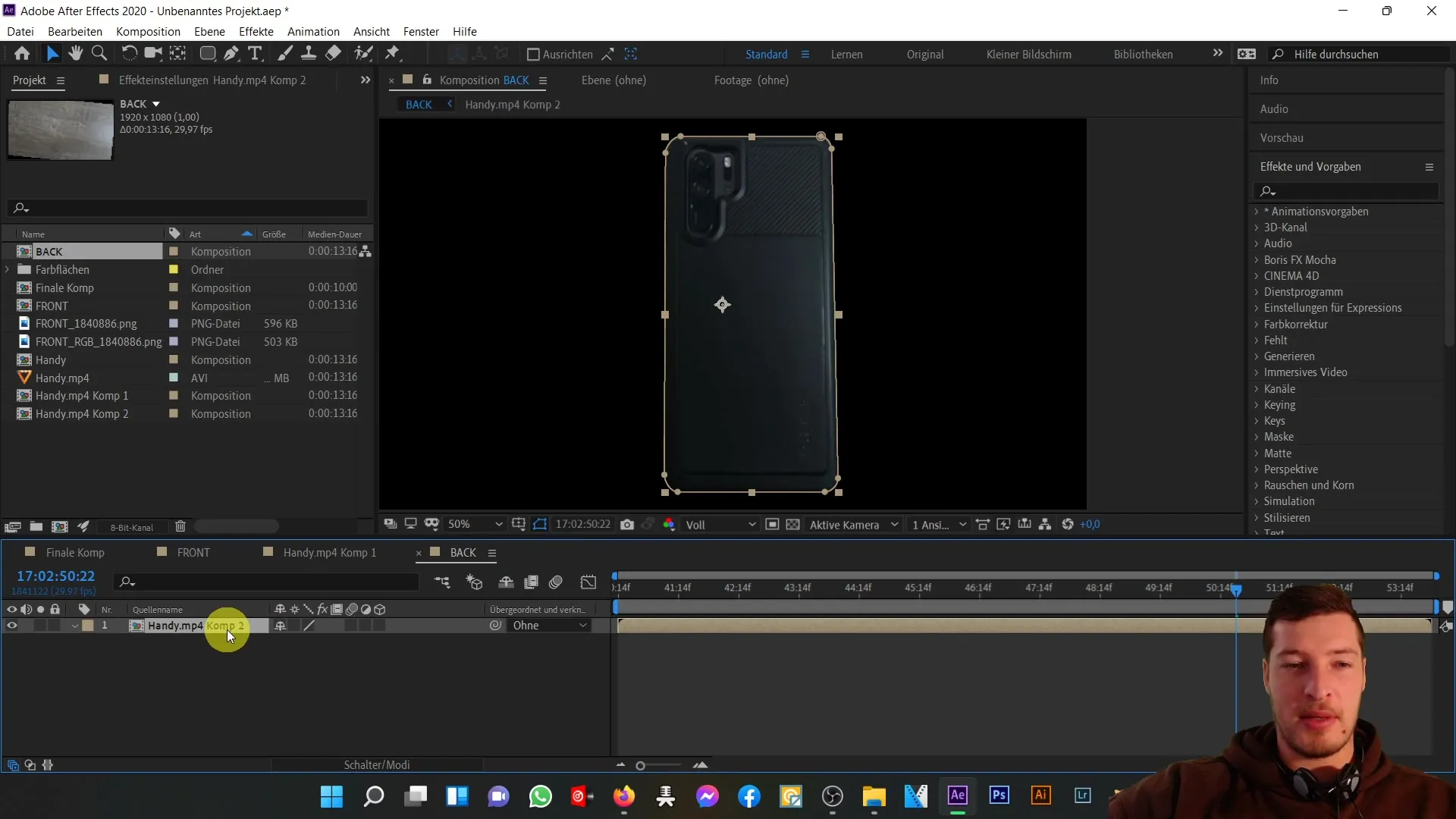
Nu je het stilstaand beeld hebt geactiveerd, gaan we verder en gebruiken we de subcompositie voor de achterkant. Druk op de combinatie van "Ctrl + X" om de achterkant naar de frontcompositie over te brengen. Hierdoor kun je beide delen tegelijkertijd zichtbaar houden terwijl je de aanpassingen maakt.
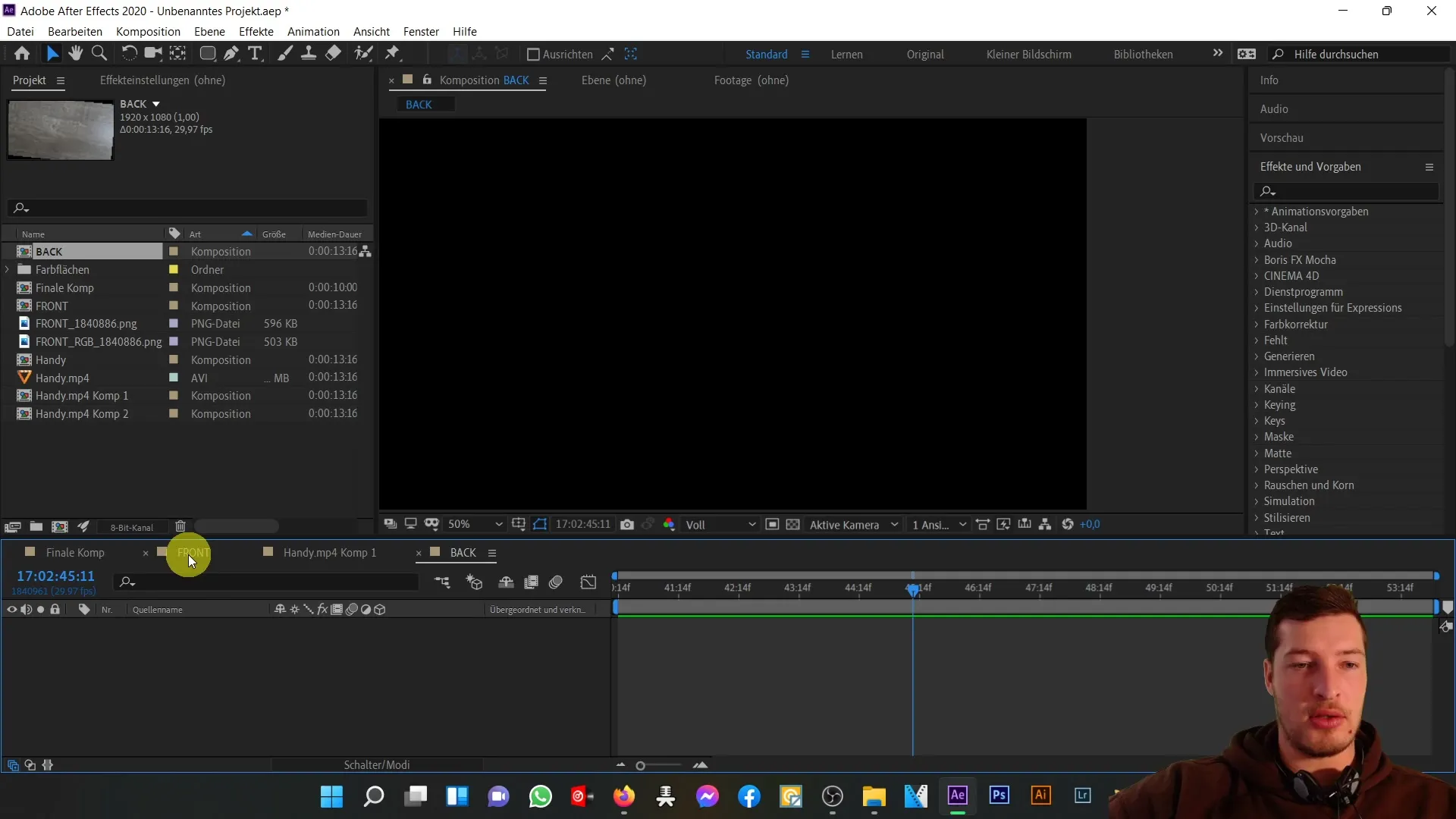
Eenmaal in de frontcompositie aangekomen, druk je op "Ctrl + V" om je achterkant in te voegen. Je moet ervoor zorgen dat de achterkant en de voorkant perfect op elkaar liggen. Selecteer hiervoor de achtercompositie en ga naar "Effecten". Kies daar de optie "Genereren" en vervolgens "Vulgereedschap".
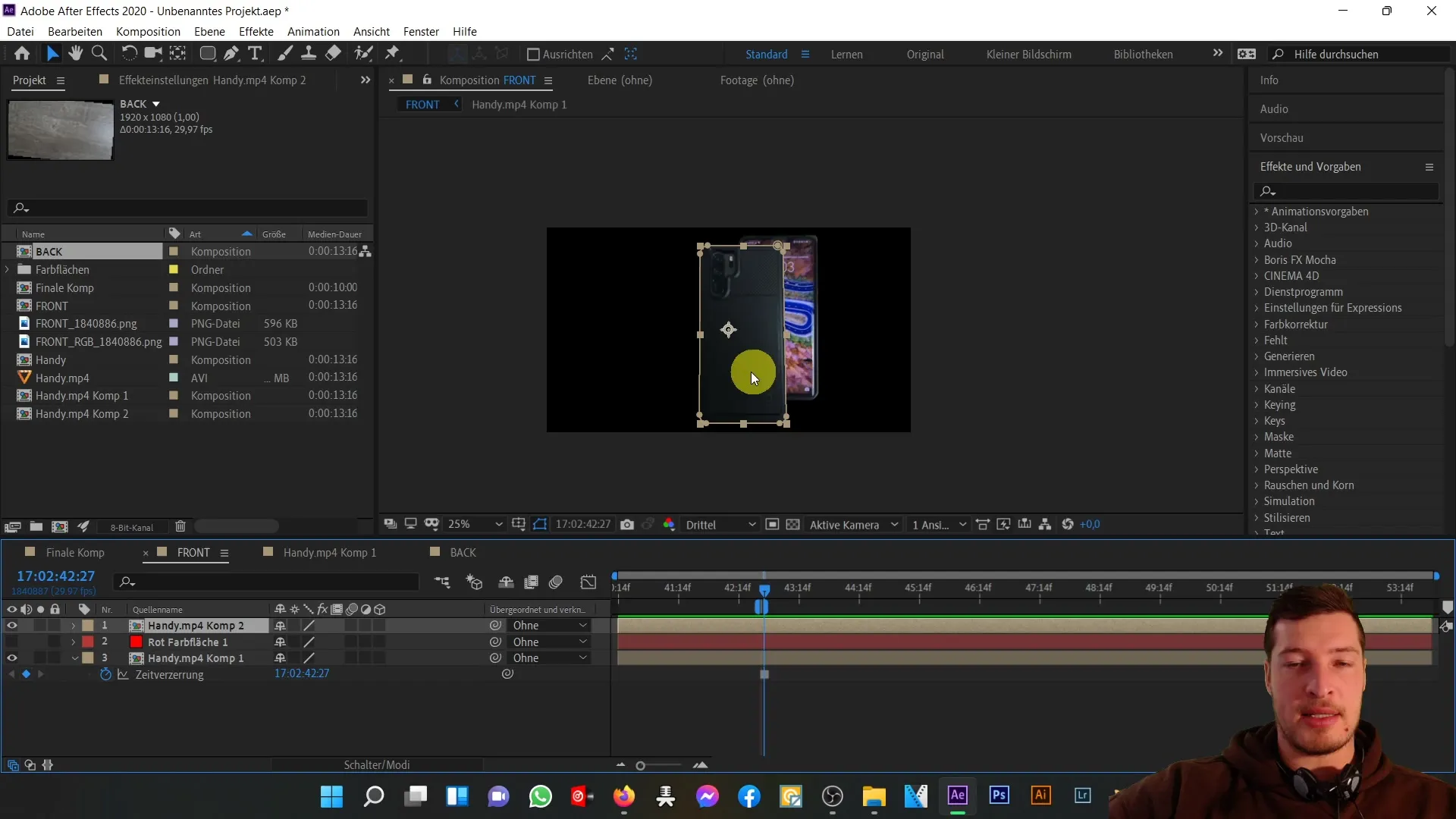
Zodra je het vulgereedschap hebt geselecteerd, klik je op de vulselectie. Kies in plaats van RGB en Alpha voor "Dekkend gebied". Hierdoor wordt het gebied van de telefoon dat je eerder hebt uitgesneden, gevuld met rood, wat je helpt om de uitlijning visueel te controleren.
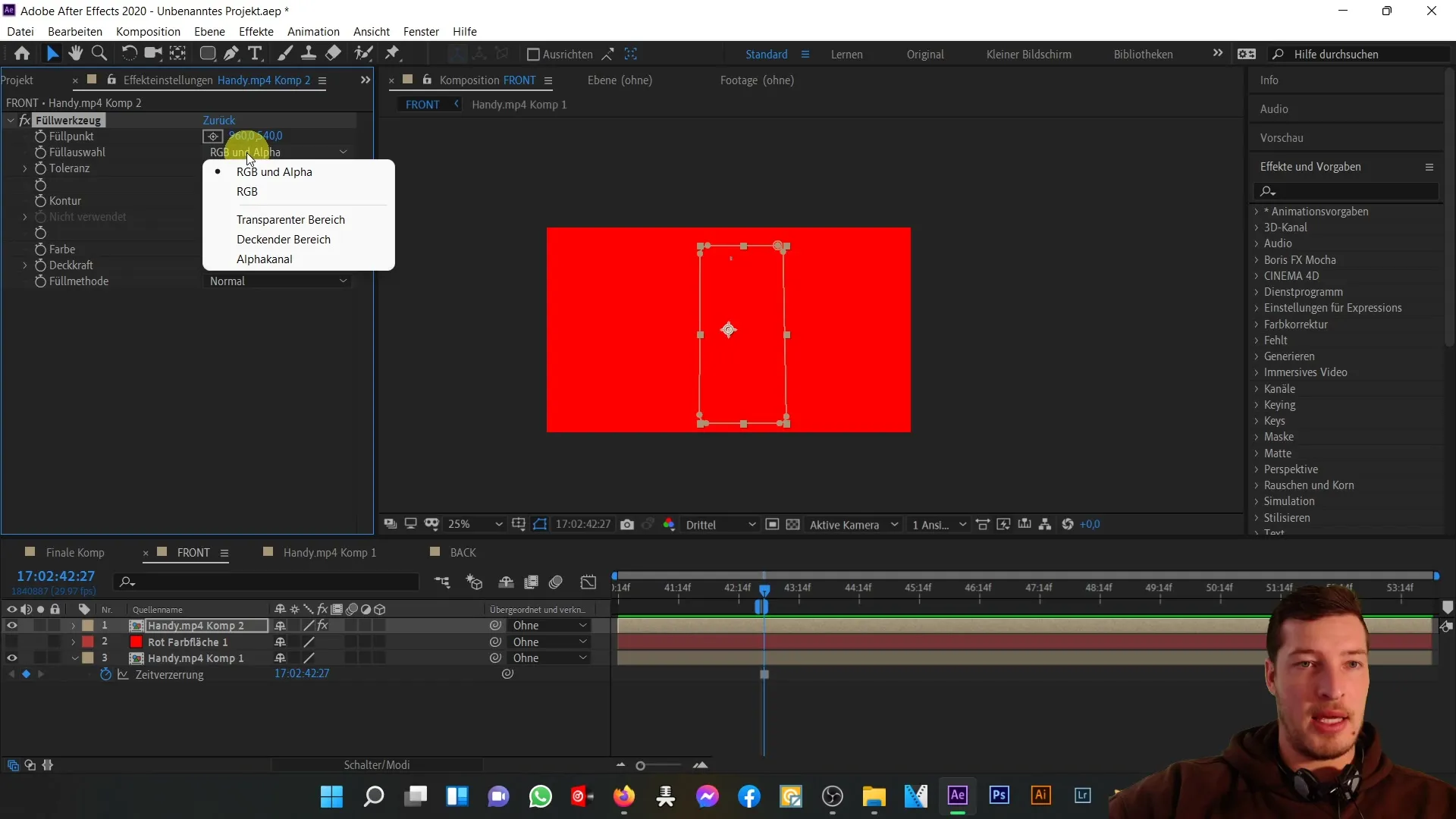
Om het overzicht te verbeteren, klik je op "T" voor de dekking en verlaag je deze naar een lagere waarde. Hierdoor wordt het rode gebied transparanter, wat je helpt om de positie van beide delen beter te zien.
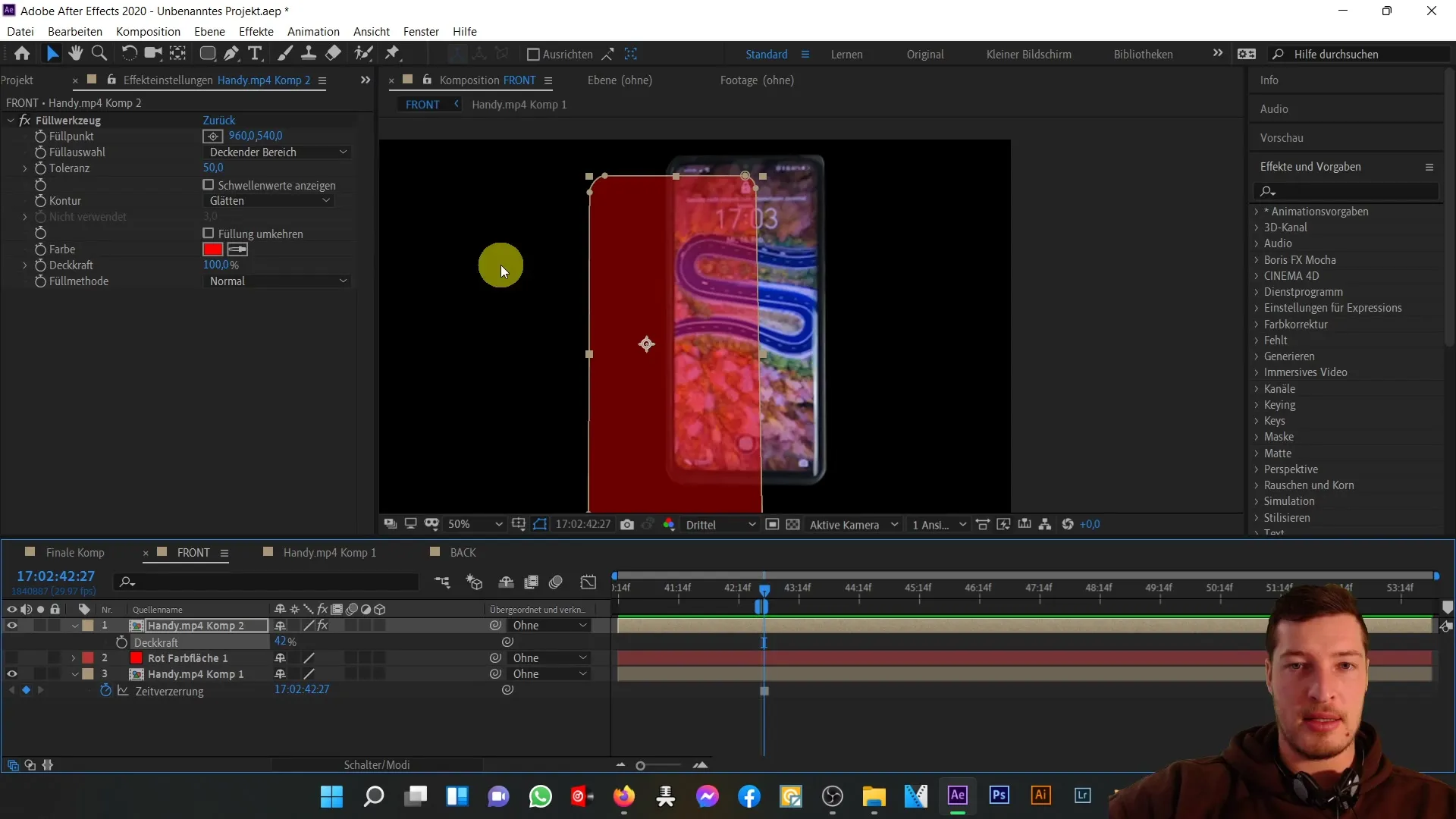
Nu kun je beginnen met het positioneren van je compositie. Neem de achterkant en plaats deze lichtjes bovenop de voorkant van de telefoon. Het is belangrijk dat je in deze fase vaste maatstaven hanteert om een realistische uitstraling te bereiken.
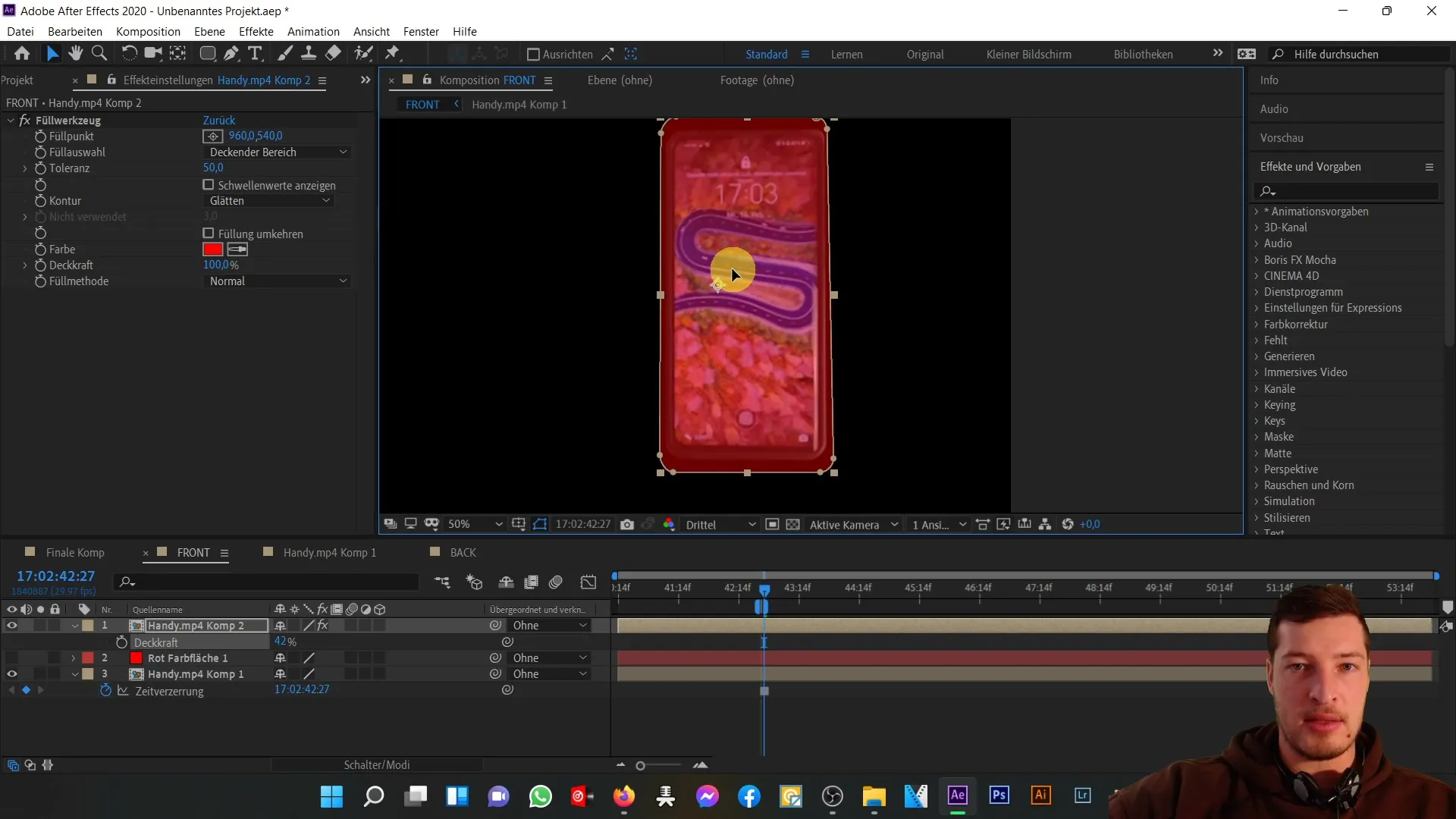
Terwijl je de achterkant positioneert, zul je merken dat deze mogelijk nog iets te groot is. Klik op "S" voor schaling en pas de grootte aan indien nodig, totdat de verhoudingen kloppen.
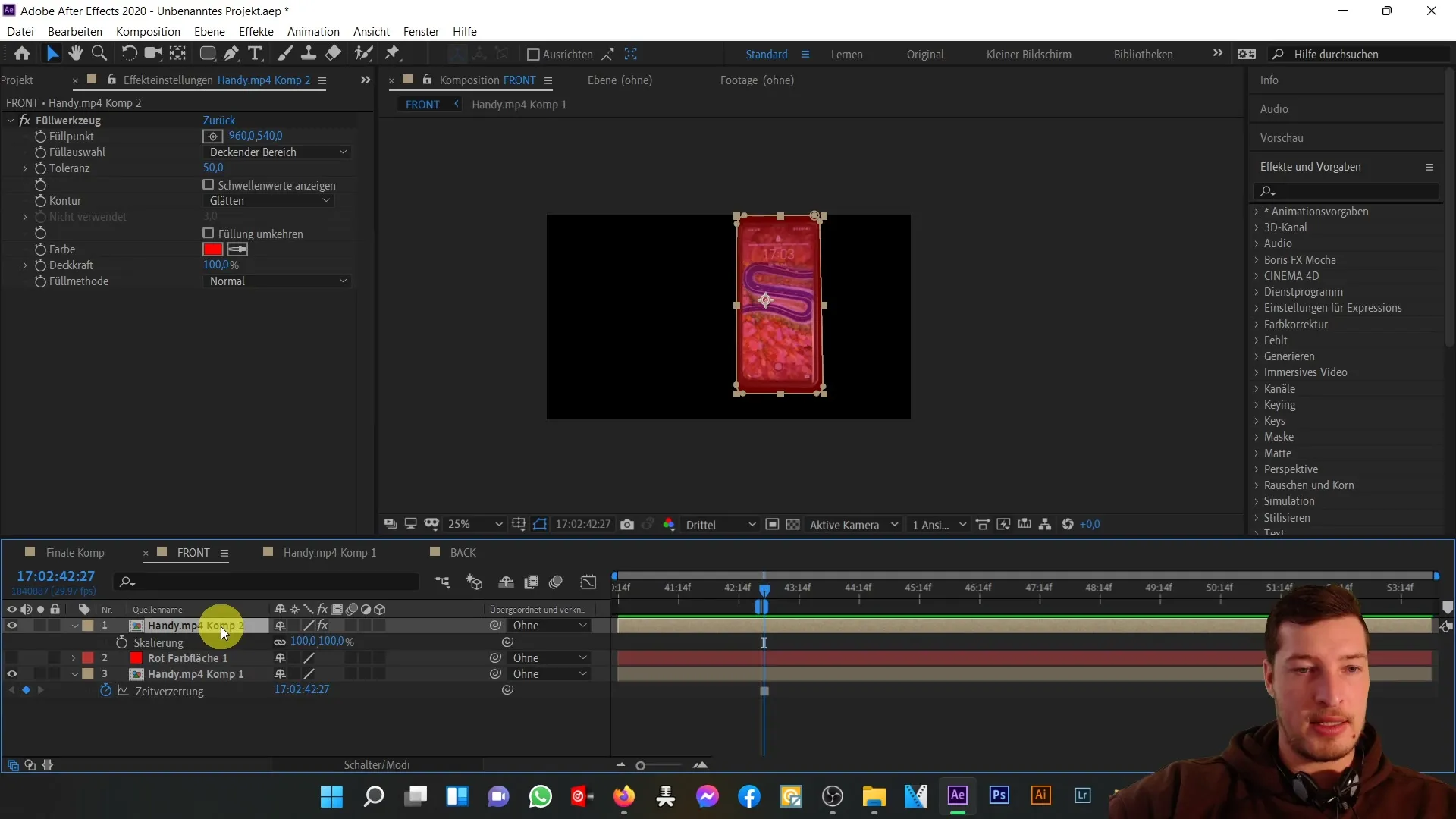
Het kan helpend zijn om de grootte in kleine stappen aan te passen. Het doel is om een goede overlap tussen voorkant en achterkant te krijgen. Ik raad aan om de schaling op ongeveer 92,5% te zetten en vervolgens een kleine aanpassing naar rechts te doen om de optimale pasverhouding te vinden.
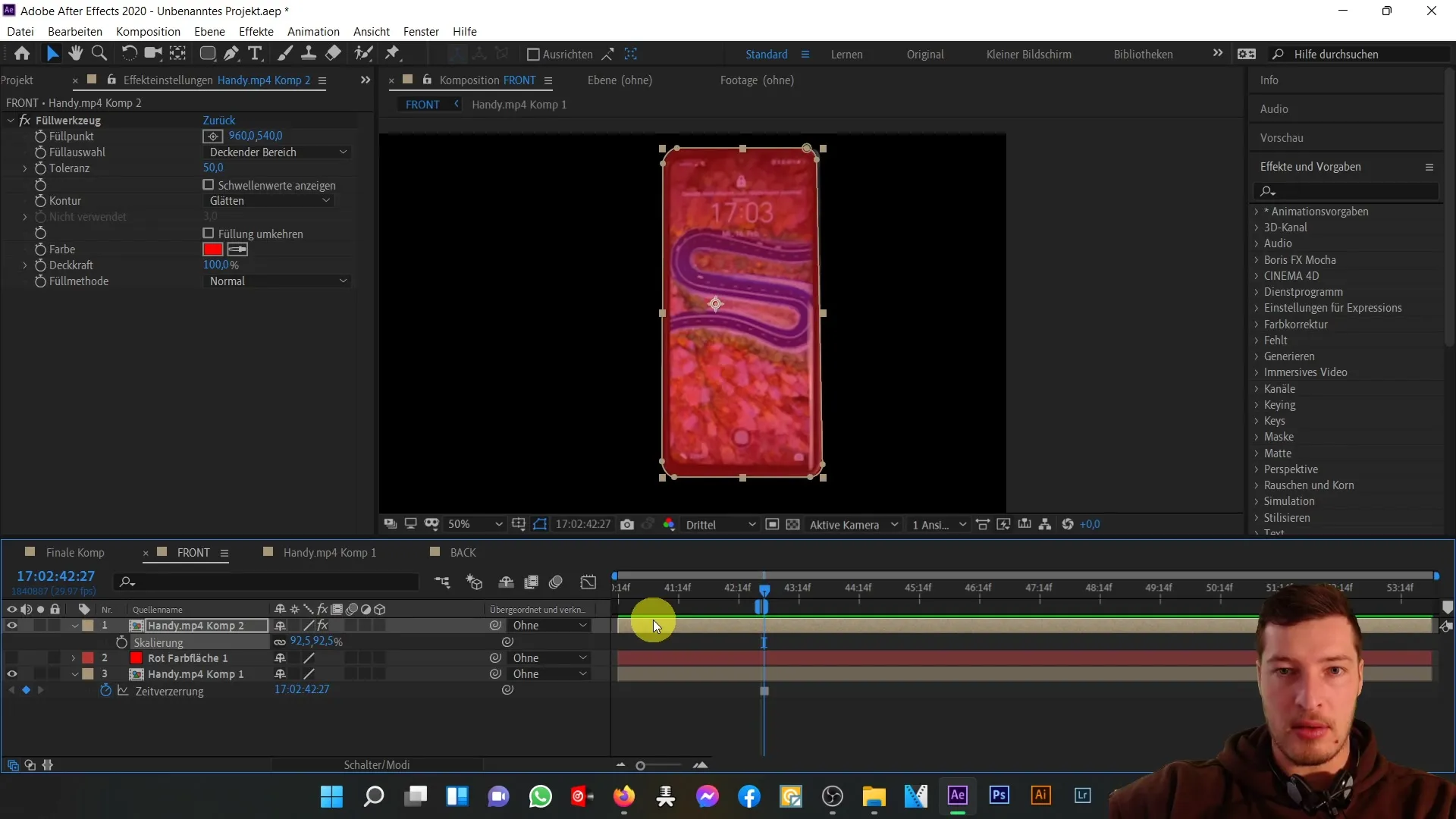
Als je tevreden bent met de positie en de maat, zorg er dan voor dat je het vul-effect uitschakelt door naar het effectengebied te gaan en het vulgereedschap-effect te verwijderen. Stel tot slot ook de transparantie weer in op 100% om alle aanpassingen zichtbaar te maken.
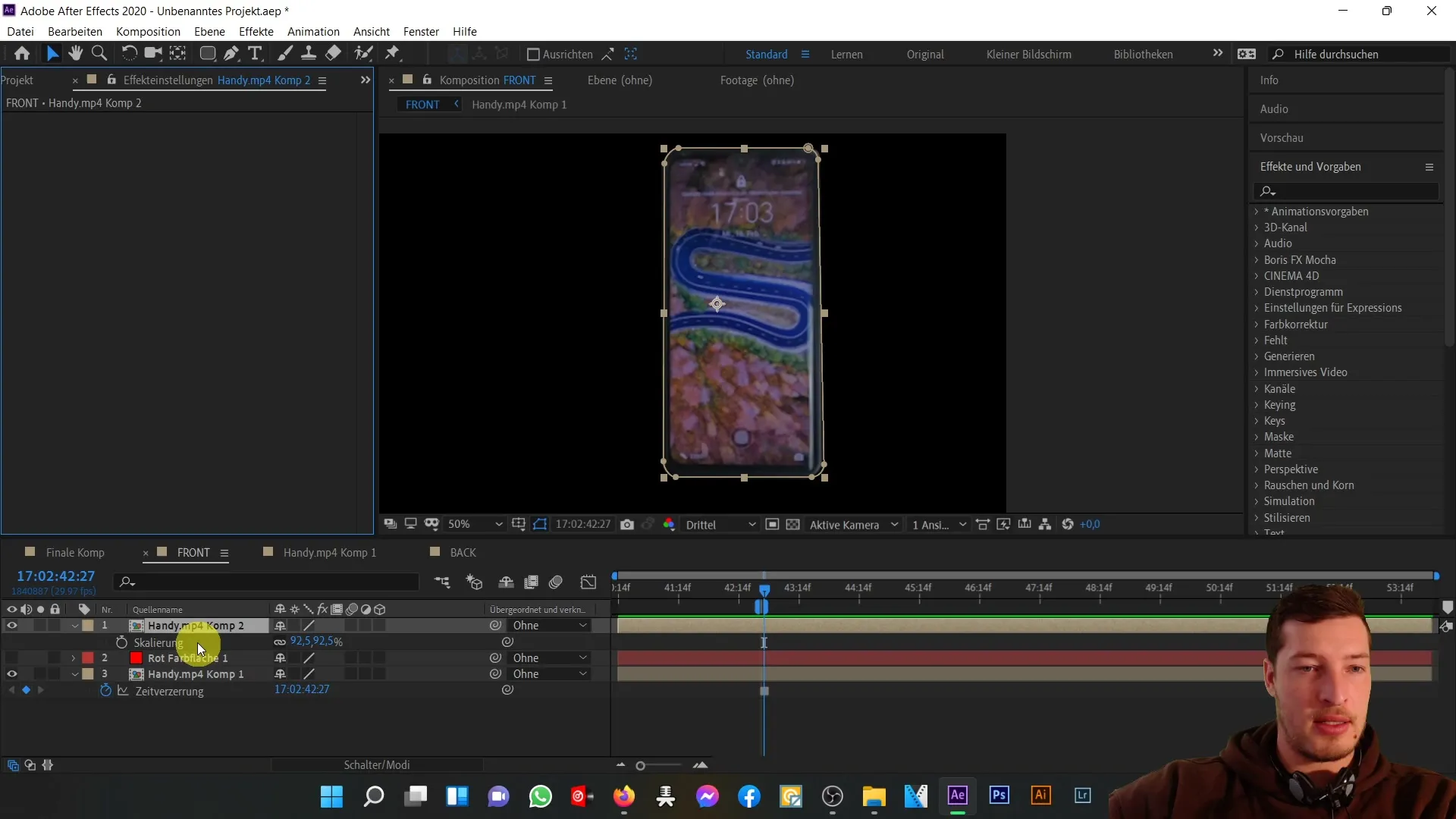
Je hebt nu met succes de voorkant en achterkant van de telefoon op elkaar afgestemd. In onze volgende video-tutorial zullen we bespreken hoe je deze delen combineert en een volledig driedimensionaal object creëert.
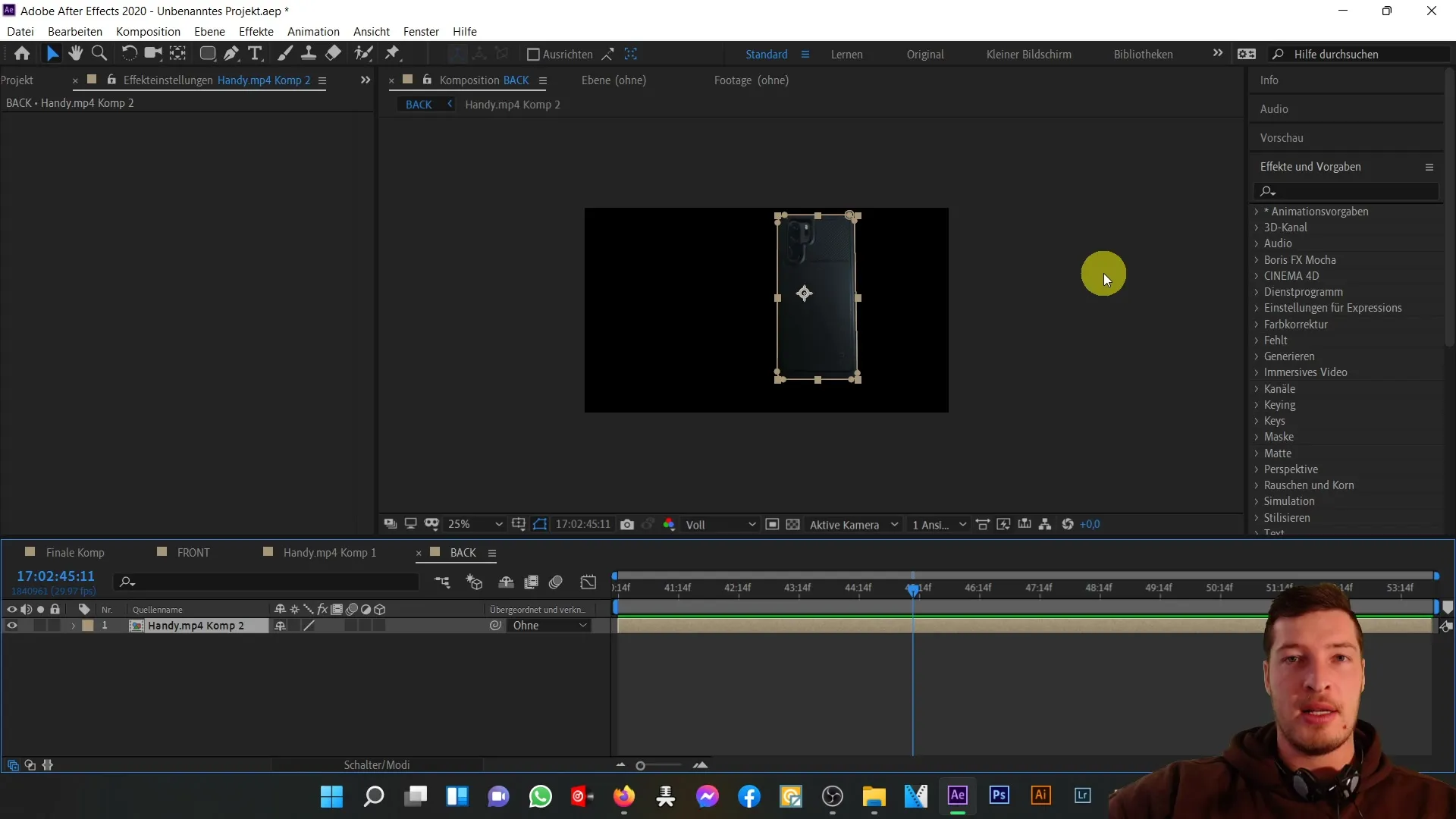
Samenvatting
In deze handleiding heb je geleerd hoe je de voorkant en achterkant van een mobiele telefoon in After Effects perfect op elkaar afstemt in slechts een paar eenvoudige stappen. Door het gebruik van stilstaande beelden, vulgereedschappen en aanpassingen van schaling en transparantie heb je de basisvaardigheden opgedaan die je nodig hebt voor je toekomstige 3D-projecten.
Veelgestelde vragen
Wat is de eerste stap om de voorkant en achterkant op elkaar af te stemmen?Activeer de achterkant met de "Tijdstilstaand beeld"-optie om het benodigde frame vast te zetten.
Hoe zorg ik ervoor dat de twee delen perfect op elkaar liggen?Gebruik het vulgereedschap om de zichtbaarheid van de achterkant te vergroten en pas de transparantie aan voor fijnafstemming.
Kan ik de grootte van de achterkant aanpassen tijdens het proces?Ja, gebruik de schaaloptie om de achterkant proportioneel aan te passen en zo een perfecte pasvorm te bereiken.
Wat zijn de voordelen van het gebruik van het vulgereedschap in dit proces?Het helpt je om de uitlijning visueel te controleren en aanpassingen te maken om een nauwkeurige afstemming te garanderen.


